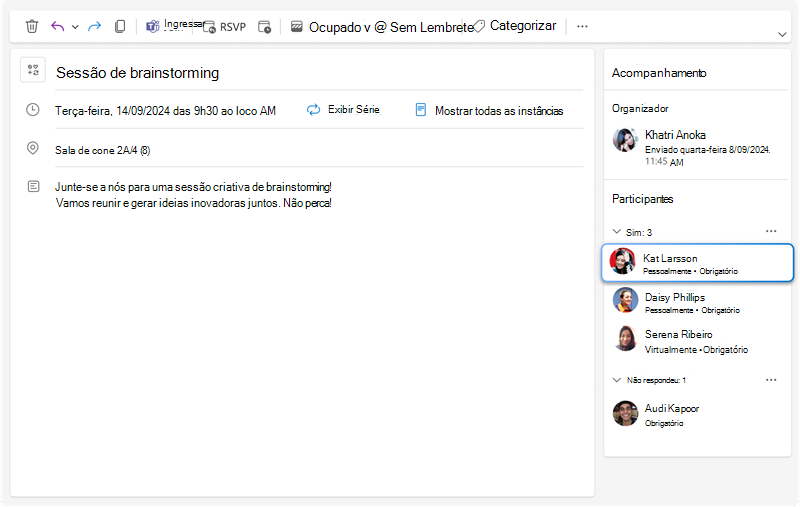O Outlook pode ajudá-lo com o agendamento de eventos presenciais. Os organizadores podem solicitar convites para participar da reunião pessoalmente, e os participantes podem responder confirmando se poderão participar pessoalmente ou se só podem participar virtualmente.
Solicitar atendimento presencial
Ao organizar uma reunião, você pode solicitar convites para participar do evento pessoalmente:
-
Crie ou abra a reunião que você deseja definir como pessoalmente.
-
Ao lado do campo de localização, clique no alternância de evento presencial .
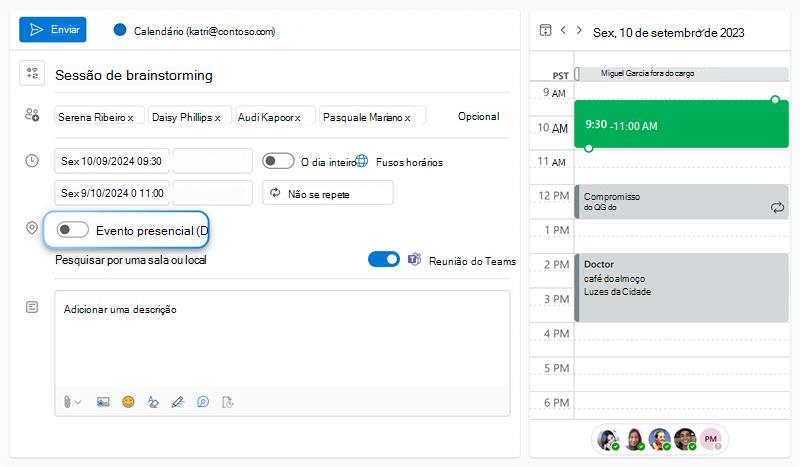
Você também pode marcar compromissos como presenciais.
Sugestões de tempo para evento presencial
Quando você marca um evento como presencial, os horários sugeridos para o evento podem ser alterados com base agora não apenas na disponibilidade de horário dos participantes, mas agora também na disponibilidade de local. Os slots de tempo nos quais os participantes estão planejando estar no escritório serão sugeridos primeiro.
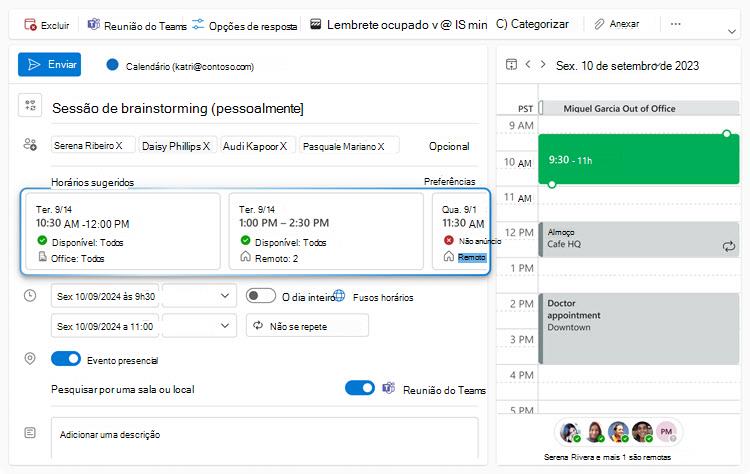
Identificando um evento presencial
Se você receber um convite de reunião marcado como presencial, você verá indicações visuais tanto no convite por email quanto no evento de calendário para ajudar a informar que o organizador da reunião solicitou que os participantes participassem pessoalmente.
O convite por email e o evento calendário terão um sufixo [pessoal] acrescentado ao título. O convite de email também incluirá um rótulo "presencial" em seu conteúdo.
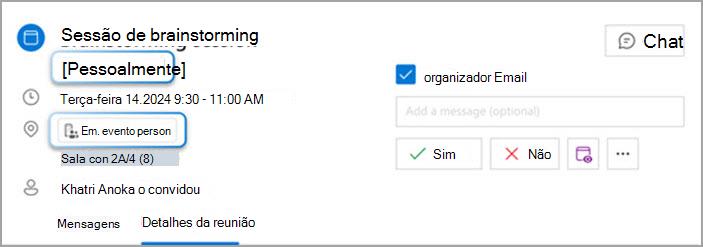
Além disso, o evento de calendário também conterá um ícone exclusivo para ajudar a identificar eventos presenciais.
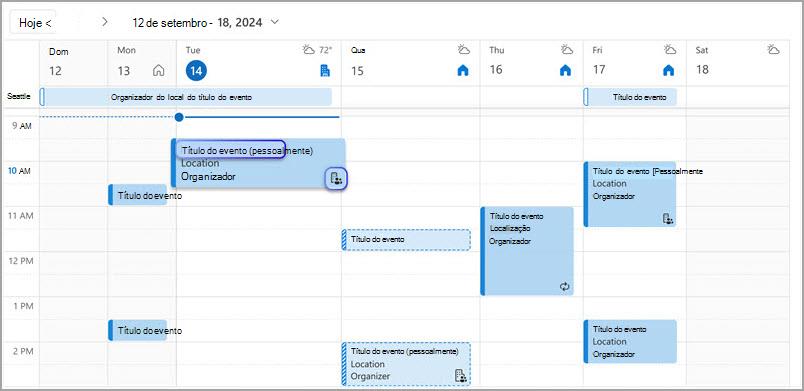
Respondendo a um evento presencial
Ao responder a uma solicitação presencial, em vez de apenas uma opção "Sim", agora você verá três. Escolha "Sim, pessoalmente" se você planeja participar da reunião pessoalmente, conforme solicitado pelo organizador. Escolha "Sim, virtualmente" se você quiser participar, mas não pode fazer isso pessoalmente. Ou selecione "Sim" – sem informações do modo de atendimento – caso prefira confirmar a participação, mas não divulgar o modo de atendimento.
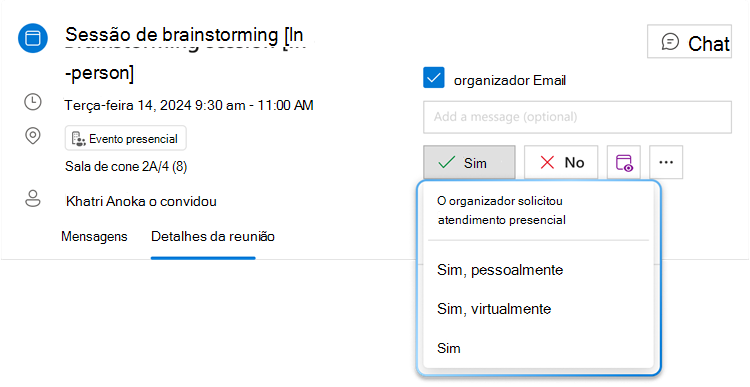
Acompanhamento de respostas presenciais
À medida que os participantes respondem a uma solicitação presencial, você pode acompanhar suas respostas no painel de acompanhamento, que exibe o modo de atendimento de cada pessoa junto com sua resposta.